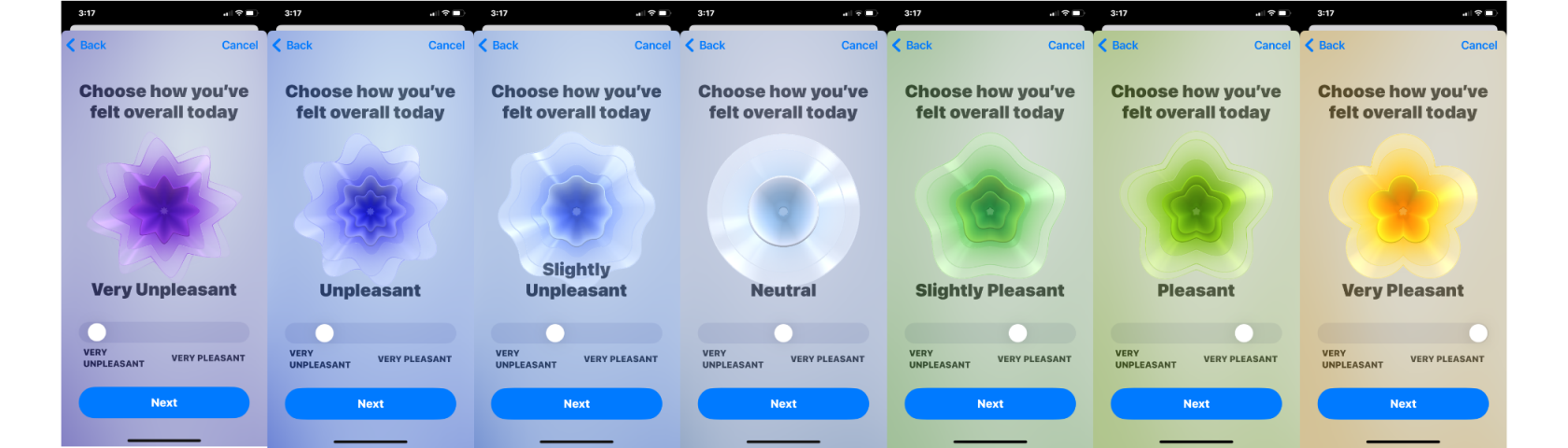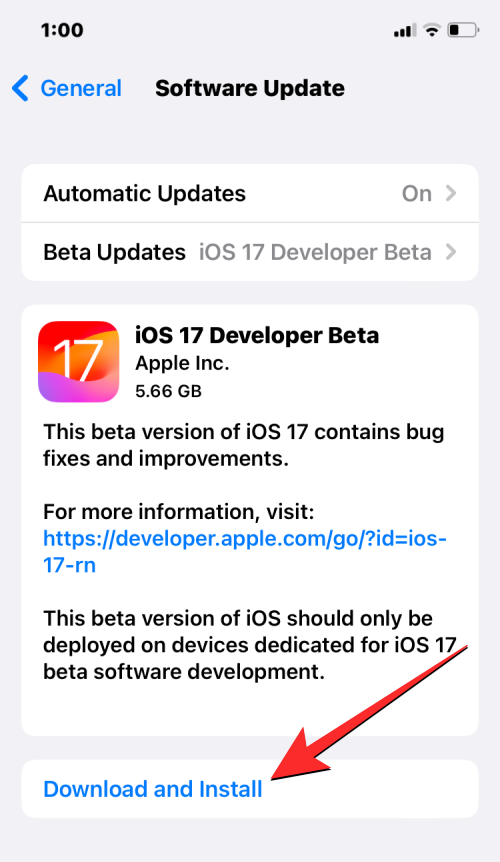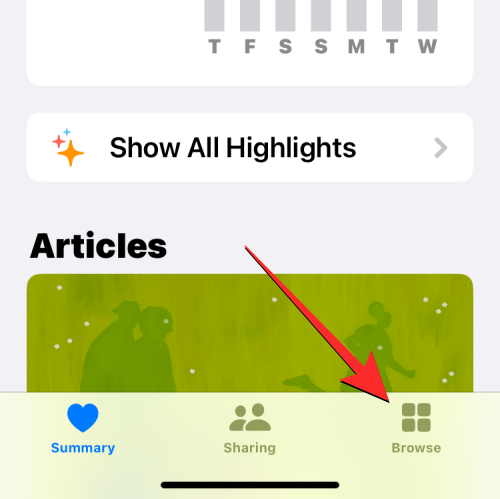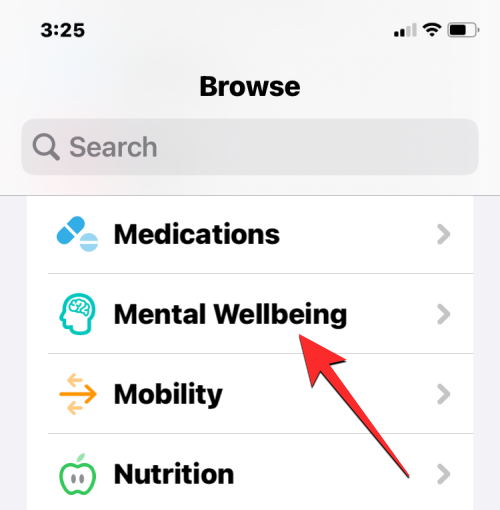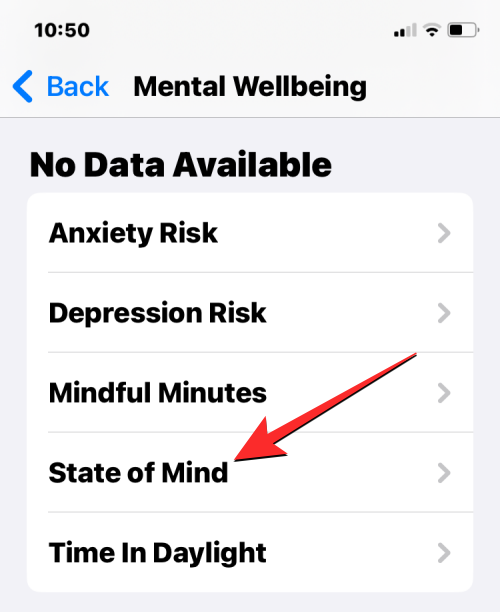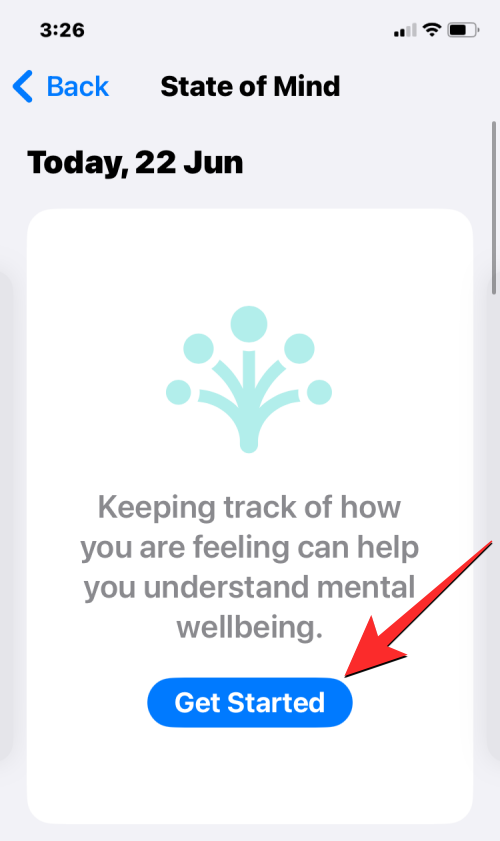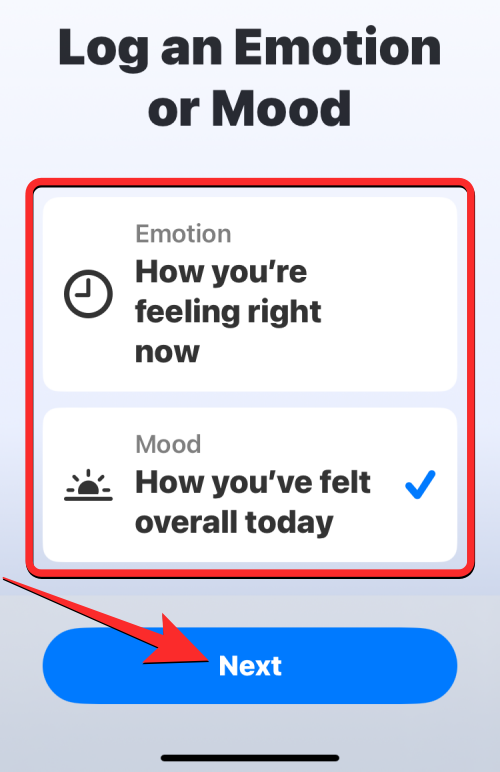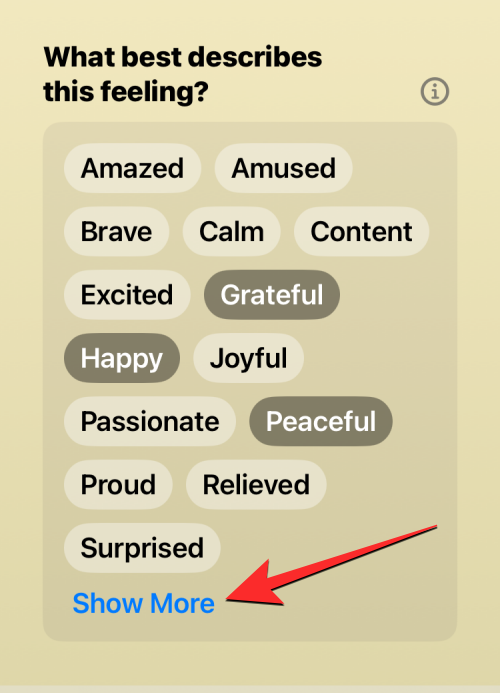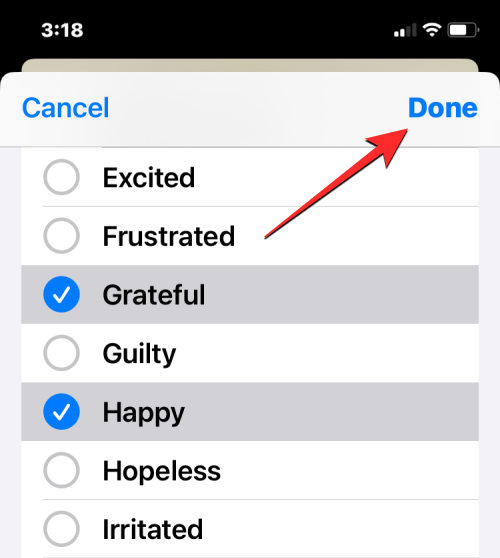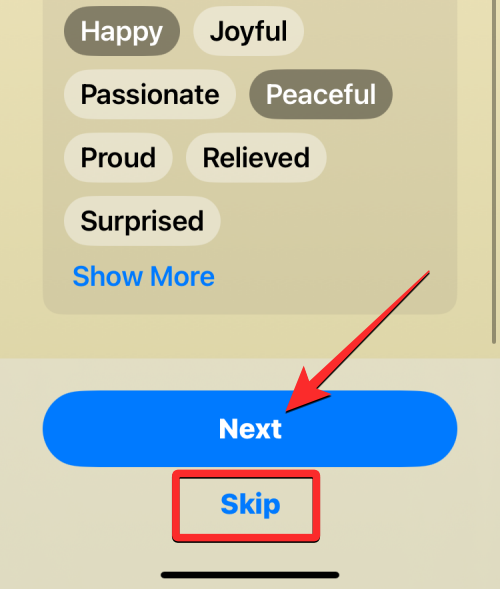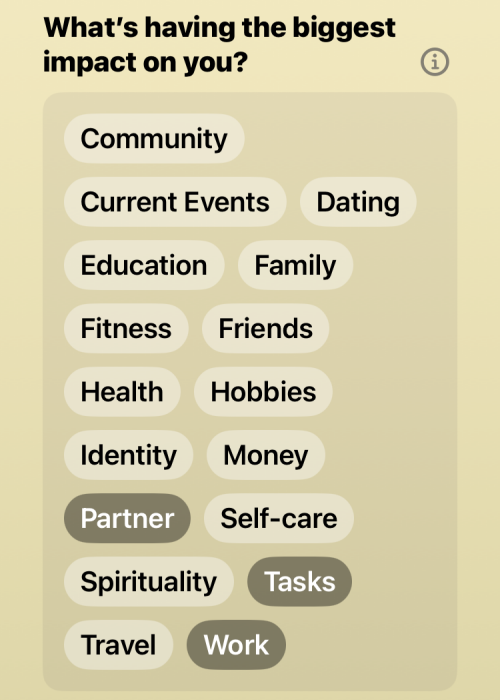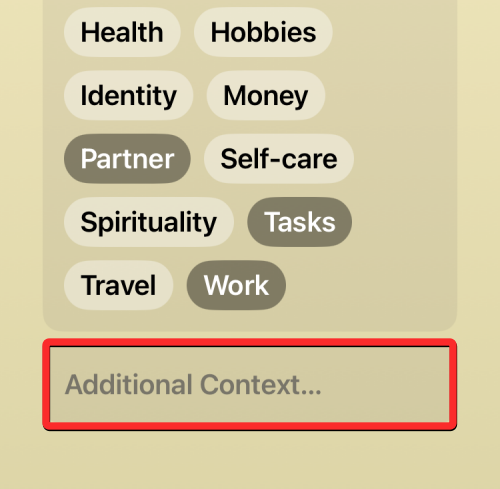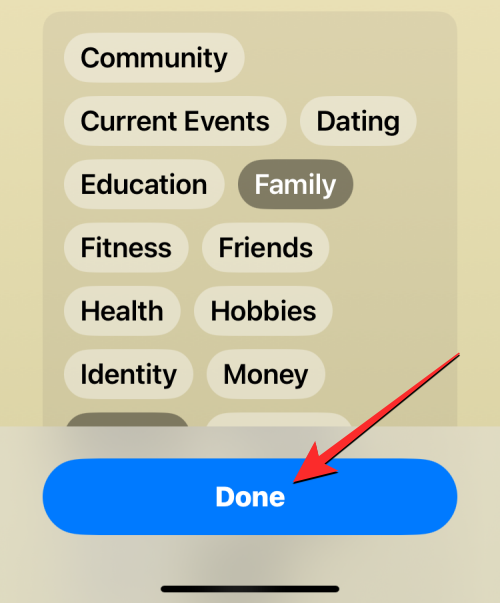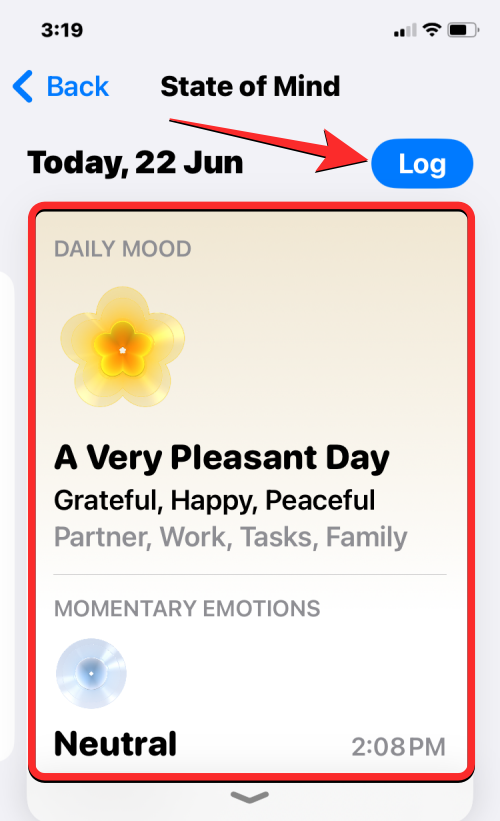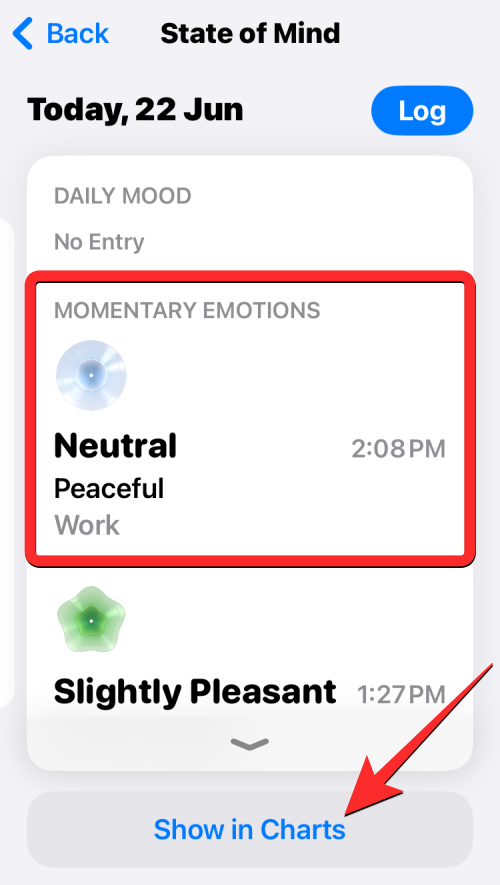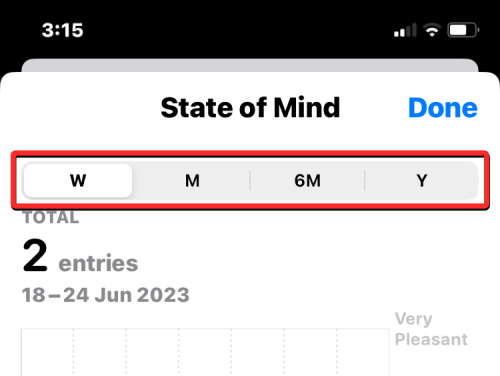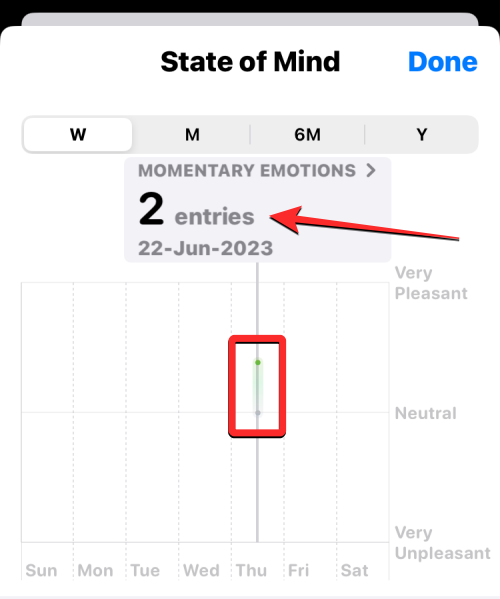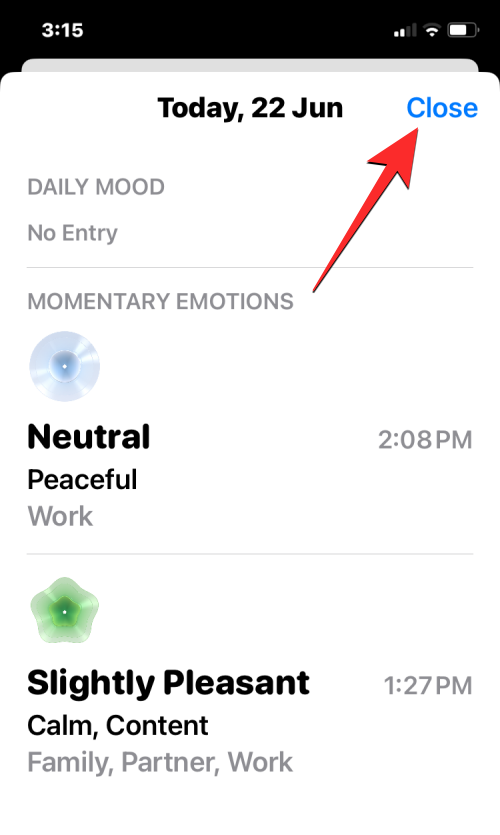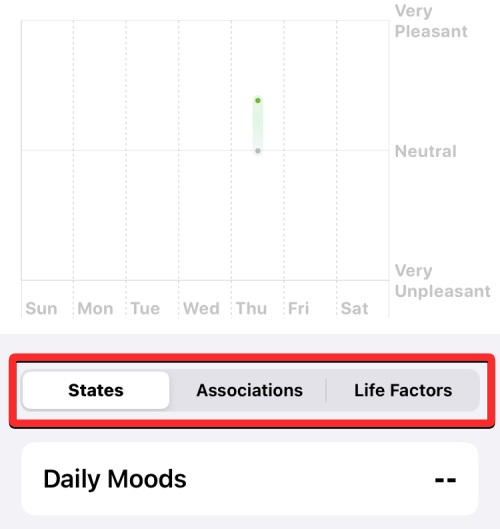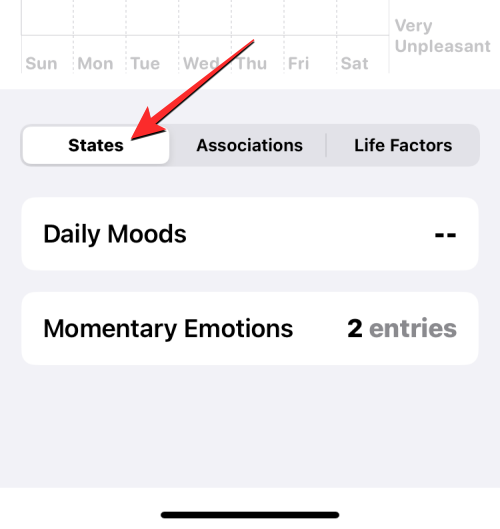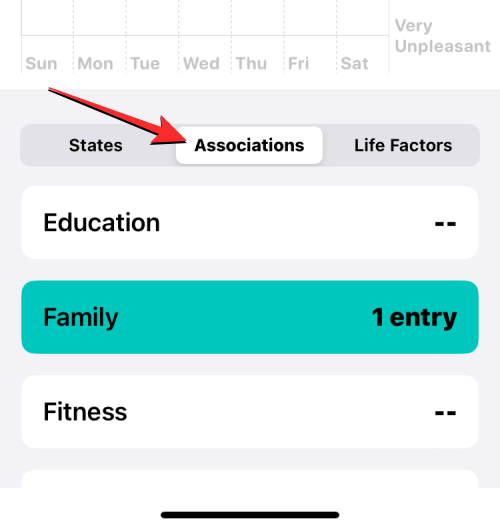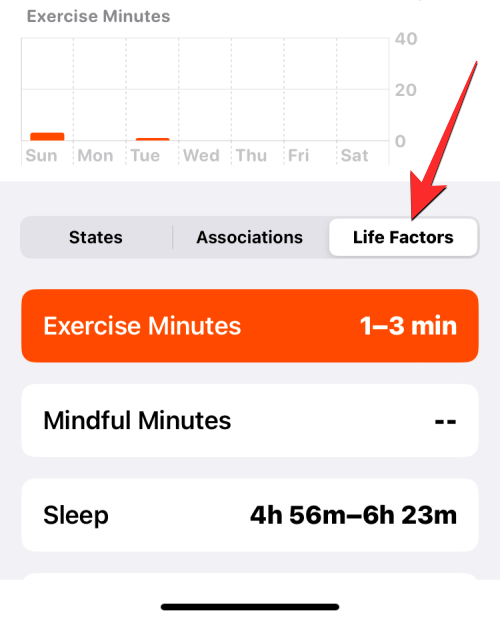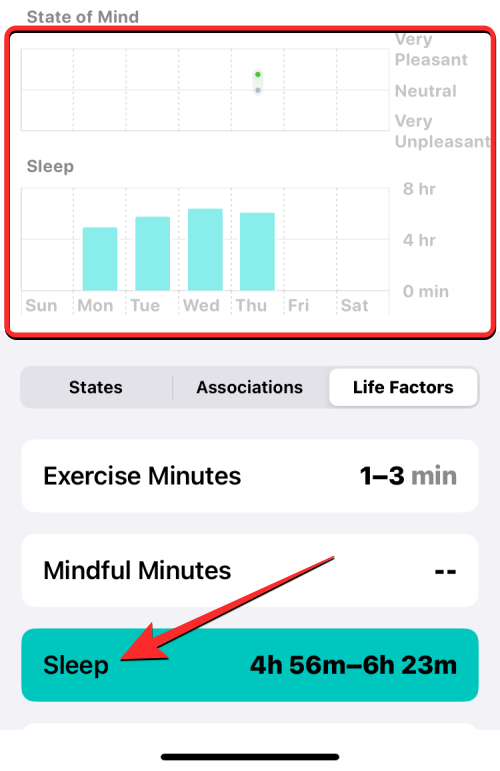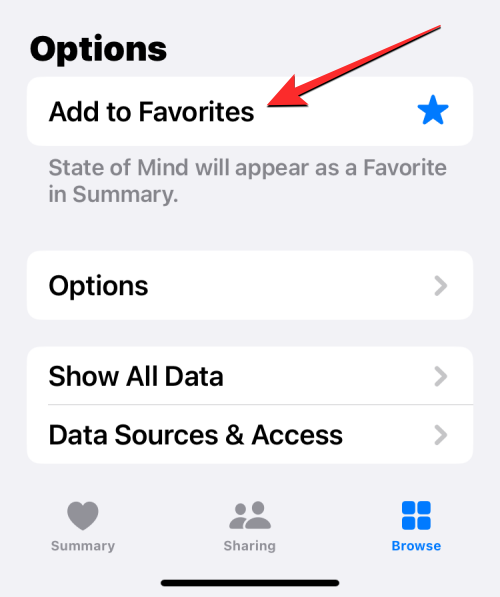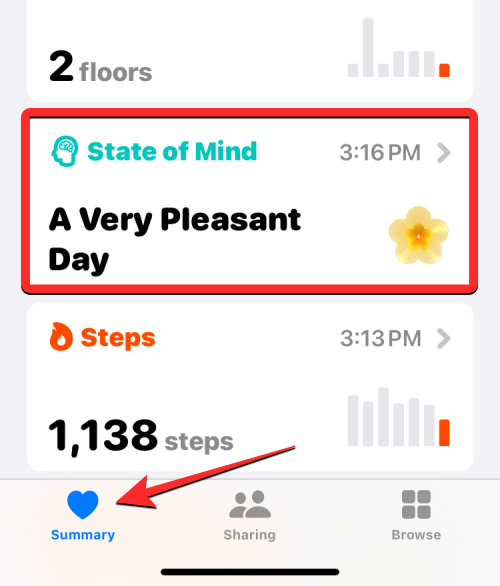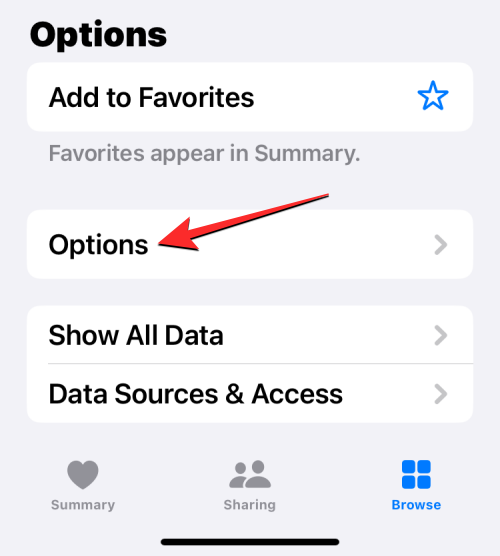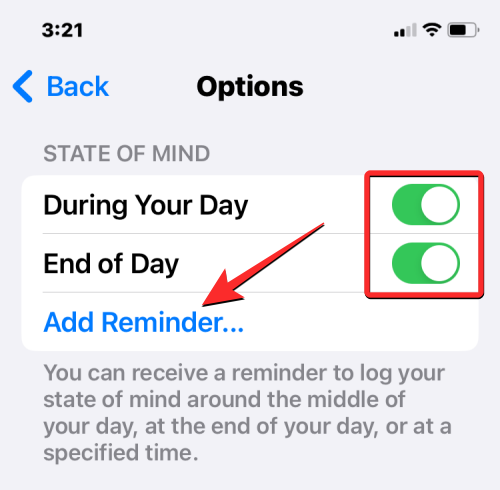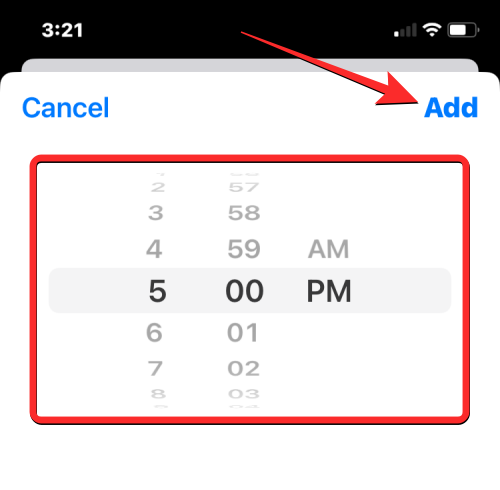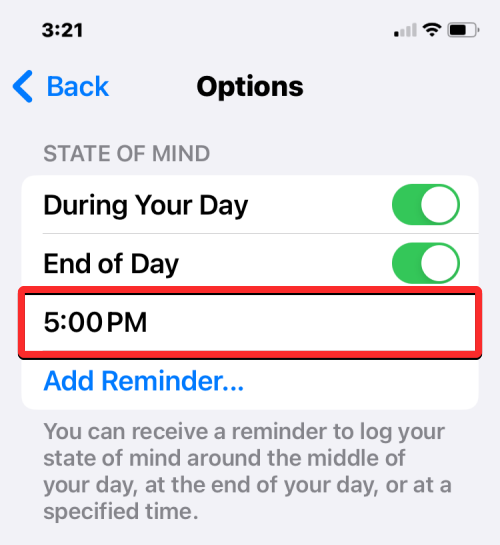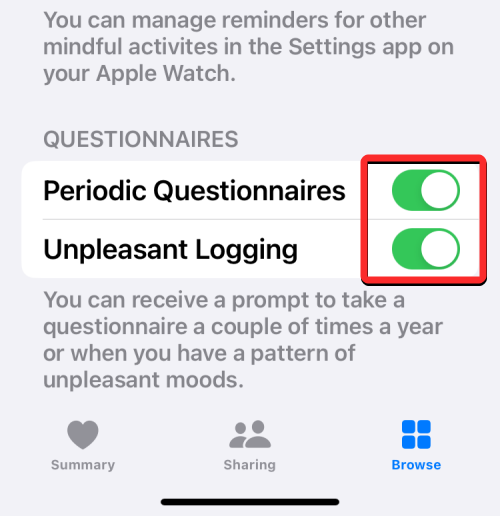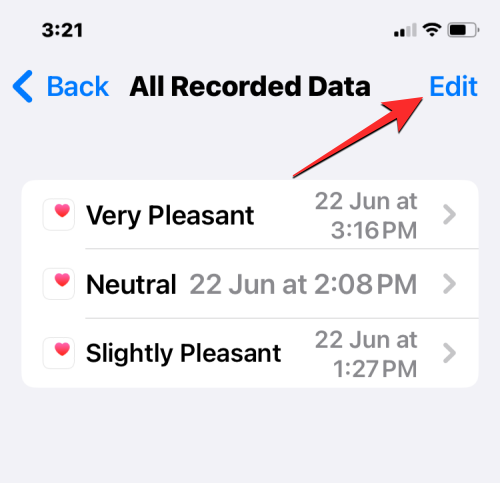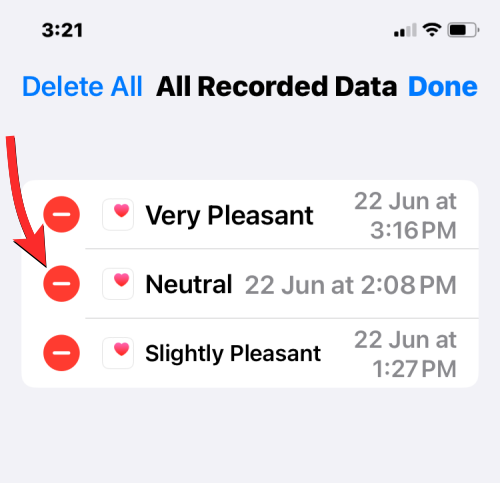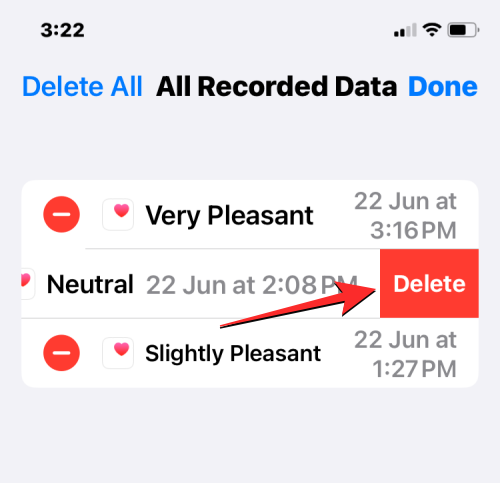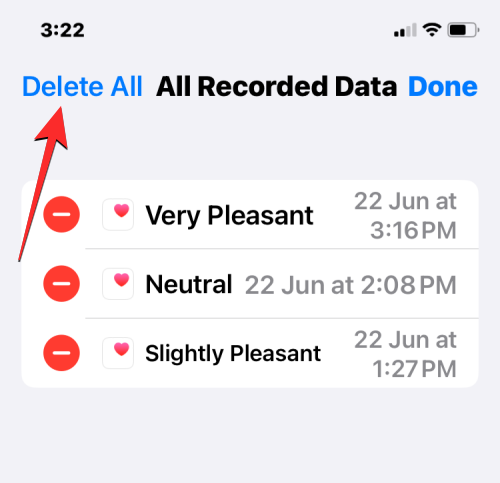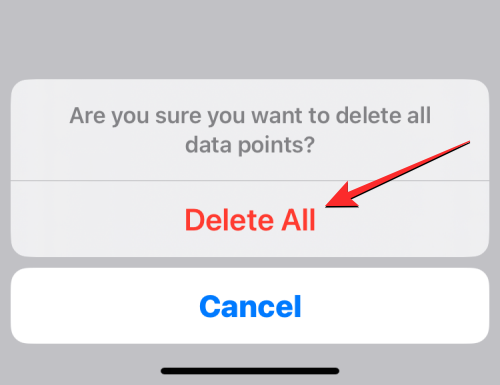Hvad skal man vide
- Health-appen på iOS 17 får en ny funktion til mental sundhed - State of Mind.
- State of Mind giver brugerne mulighed for at reflektere over de følelser, de føler i et bestemt øjeblik, eller deres humør en hel dag.
- Du kan registrere en række følelser mellem Meget behagelig til Meget ubehagelig, vælge beskrivende ord, der følger med det, og vælge medvirkende faktorer til den måde, du har det på.
- Du kan logge et vilkårligt antal State of Mind-data på en given dag, og alle disse data vil blive kompileret for at give dig et indblik i dine følelser og humør, og hvordan de relaterer til den tid, du bruger på at træne, sove og andre aktiviteter.
Hvad er State of Mind på iOS 17?
iOS 17 bringer et sæt nye funktioner til Health-appen på iPhone, der primært fokuserer på mental sundhed, og hvordan det påvirker, hvad vi føler og gør. For at hjælpe brugere med at identificere deres følelser og reducere tristhed og vrede, giver Health-appen nu brugerne mulighed for at reflektere over deres sindstilstand.
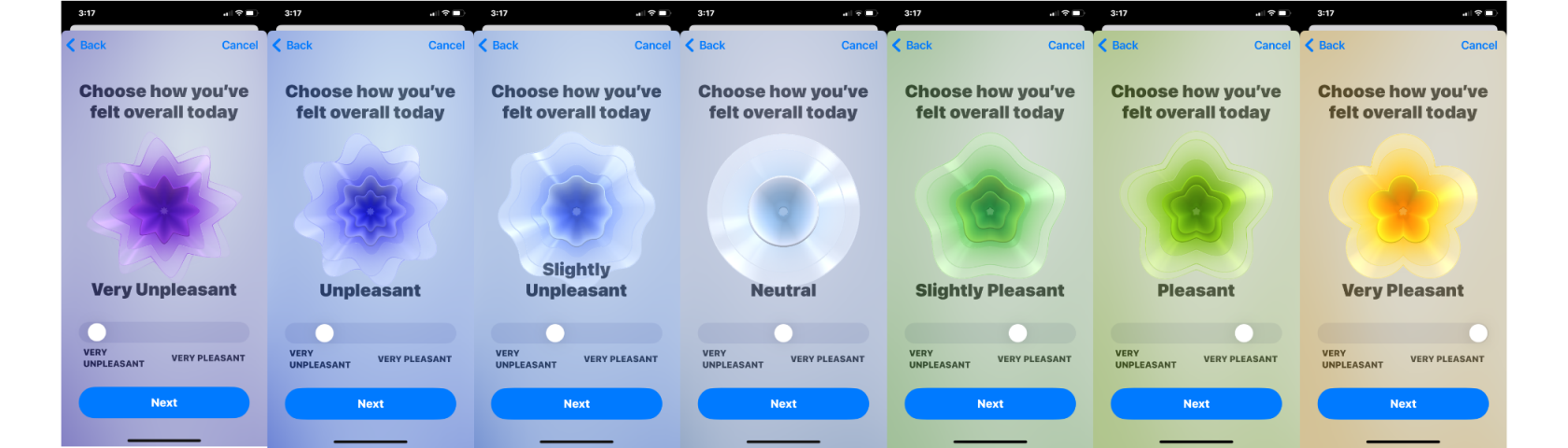
Du kan enten vælge at dele dine følelser, som er, hvad du føler på et bestemt tidspunkt, eller du kan dele dit humør, som er den overordnede følelse, du har for dagen. Uanset om du vælger at dele dine følelser eller humør, får du mulighed for at rulle gennem en skyder, der lader dig vælge, hvad du føler i en række fra Meget behageligt til Meget ubehageligt. Når du bevæger dig gennem denne skyder, vil du se den flerdimensionelle form ændre sig fra en form til en anden med forskellige farver.
For at hjælpe med at få mere indsigt om din følelse kan du vælge beskrivelser som Glad, Stresset eller Rolig for at hjælpe med at forklare din nuværende følelse. Under logningsprocessen kan brugere også angive faktorer, der bidrager til, hvad de føler. Disse faktorer kan omfatte personer som familie, partner og venner eller aktiviteter som arbejde, fitness og rejser.
Du kan logge et vilkårligt antal sindstilstande for din følelse eller stemninger på dagen; mere antallet af logs betyder bedre indsigt for at forbedre dit generelle helbred. Health-appen giver dig også mulighed for at sammenligne din sindstilstand med livsstilsfaktorer, der kan påvirke den, såsom mængden af søvn, du får, og dine fitnessaktiviteter. Brugere med et Apple Watch kan også logge deres sindstilstand fra Mindfulness-appen på uret.
Sådan logger du din sindstilstand på iPhone med iOS 17
Før du kan logge din sindstilstand på en iPhone, skal du sørge for, at din enhed er opdateret til iOS 17 eller nyere versioner ved at gå til Indstillinger > Generelt > Softwareopdatering .
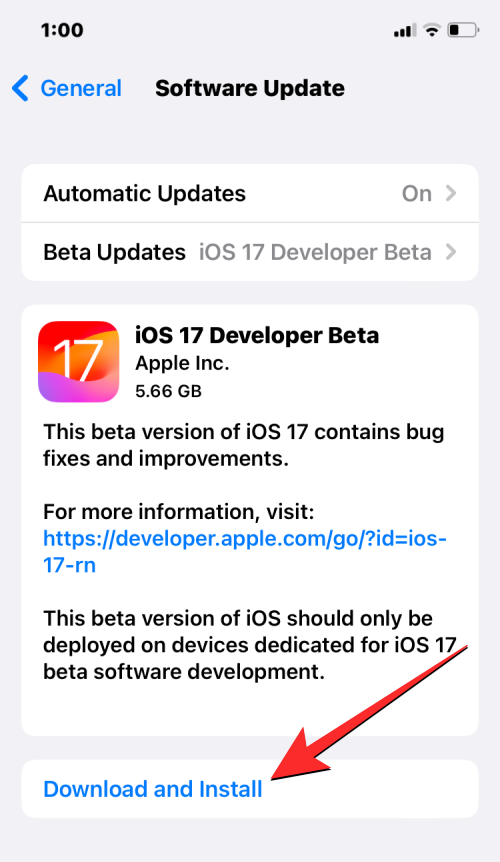
Bemærk : I skrivende stund er iOS 17 kun tilgængelig som et udviklereksempel, så vi foreslår, at du venter på en betaversion eller offentlig udgivelse for at undgå problemer eller fejl i softwaren.
For at logge din sindstilstand skal du åbne Health- appen på din iPhone.

Inside Health, tryk på fanen Gennemse i nederste højre hjørne.
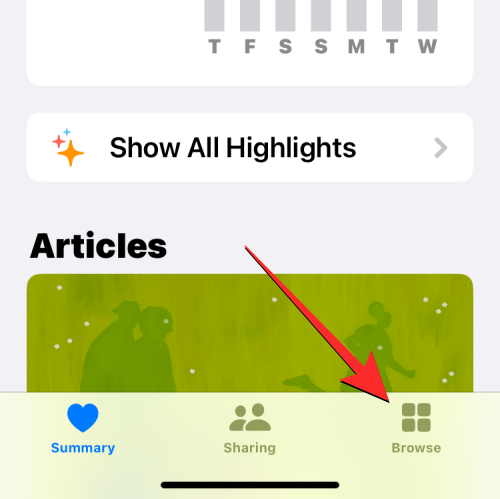
På skærmbilledet Gennemse skal du rulle ned og vælge Mentalt velvære .
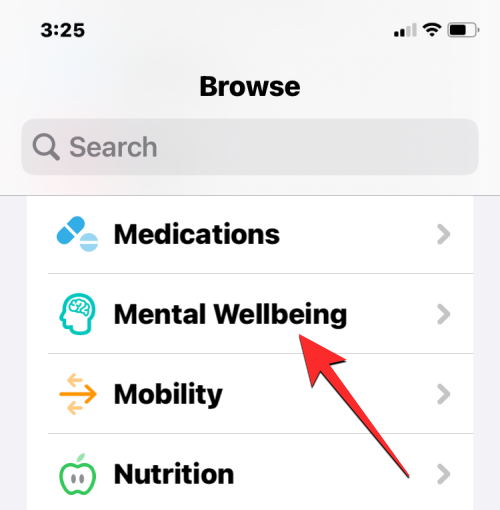
Da det er første gang, du bruger tilstandstilstanden på Health-appen, vil du kunne finde denne sektion under "Ingen data tilgængelig". I dette afsnit skal du trykke på State of Mind .
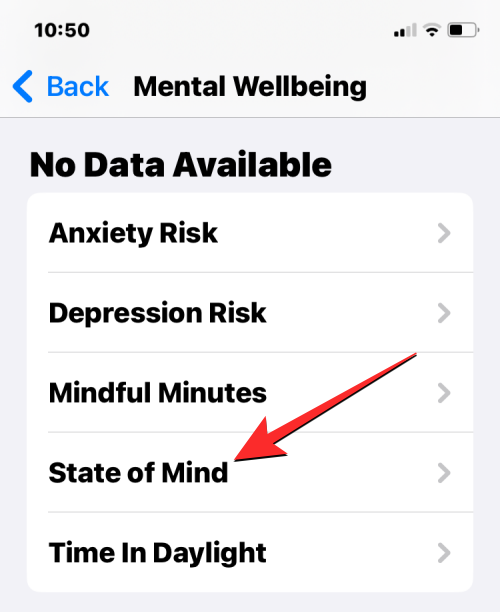
Når tilstandstilstandsskærmen vises, skal du trykke på Kom i gang .
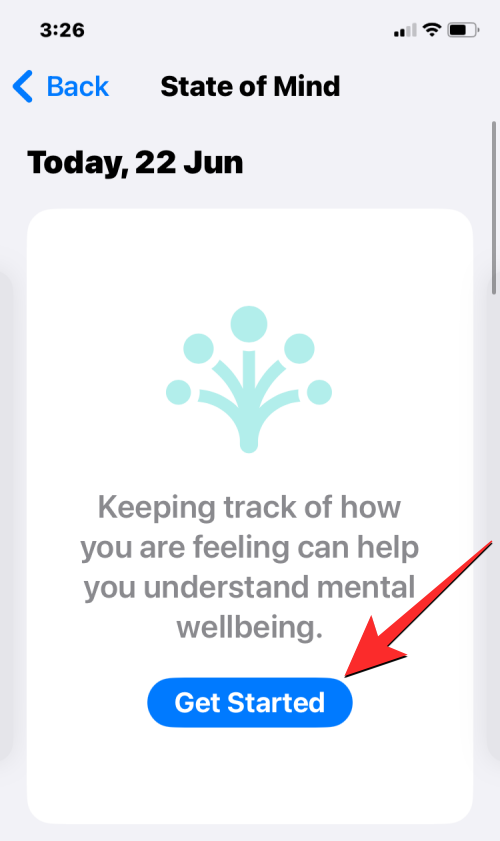
I det nye skærmbillede, der kommer frem, kan du vælge Følelse eller Stemning alt efter, hvad du vil logge. Du kan vælge Emotion for at logge din nuværende følelse på nuværende tidspunkt eller vælge Mood for at logge din overordnede dags sindstilstand. Uanset hvad du vælger, vil de efterfølgende trin forblive de samme. Når du har valgt din foretrukne logtype, skal du trykke på Næste nederst.
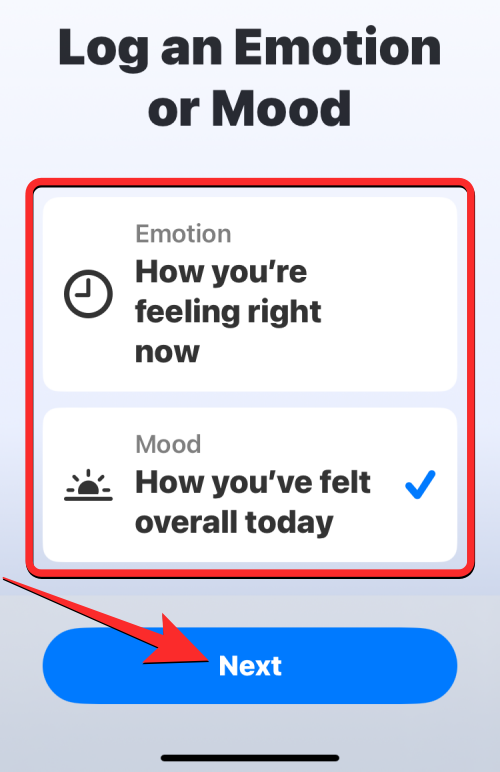
På den næste skærm kan du afspejle din sindstilstand for dine følelser eller humør ved at stryge til venstre eller højre på skyderen nederst. Baseret på skyderens position kan du vælge mellem disse muligheder:
- Meget ubehageligt
- Ubehagelig
- Lidt ubehageligt
- Neutral
- Lidt behagelig
- Behagelig
- Meget behagelig
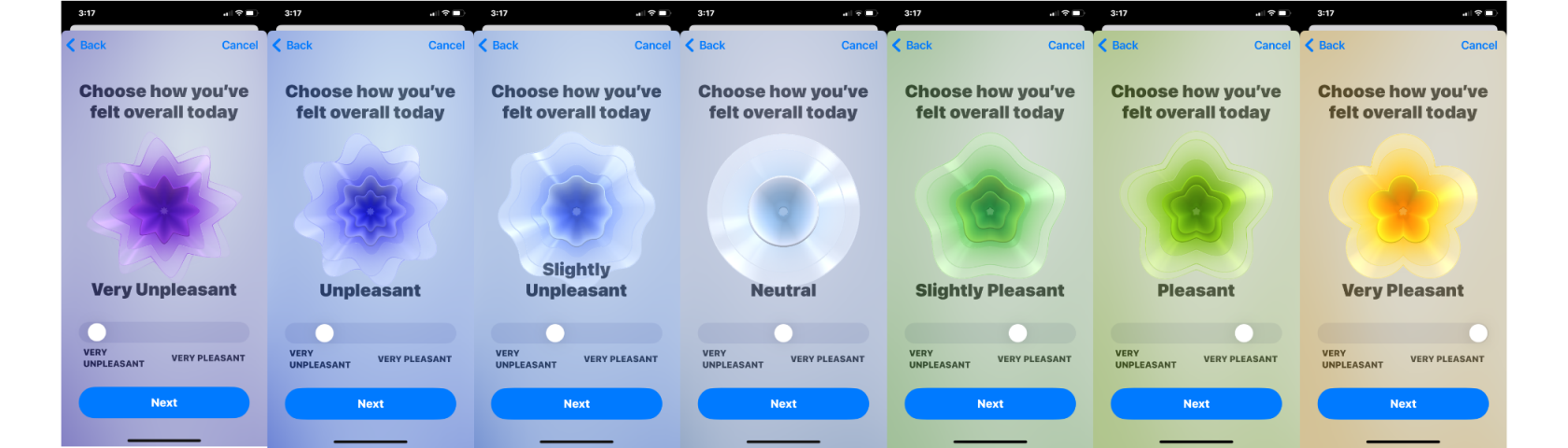
Når du flytter skyderen, vil animationen øverst ændre form og farver for at afspejle din følelse. Fremadrettet vil disse former og farver være synlige i din mentale sundhedsindsigt, når du ser dem på et senere tidspunkt. Når du har valgt en følelse for din følelse eller humør, kan du trykke på Næste nederst.

Health-appen vil nu bede dig om at vælge en beskrivelse, der passer til dine følelser. Du kan vælge mellem forskellige muligheder såsom Underholdt, Rolig og Glad eller se flere beskrivelser ved at trykke på Vis mere nederst på skærmen.
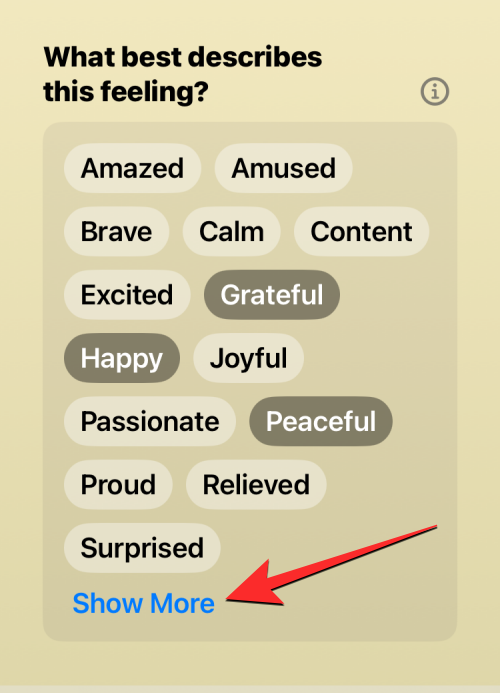
Hvis du trykkede på Vis mere, vil du se en liste over beskrivende ord, som du kan vælge imellem. Du kan vælge flere beskrivelser for at tilføje til din følelse, og når du har valgt dine foretrukne muligheder, skal du trykke på Udført i øverste højre hjørne.
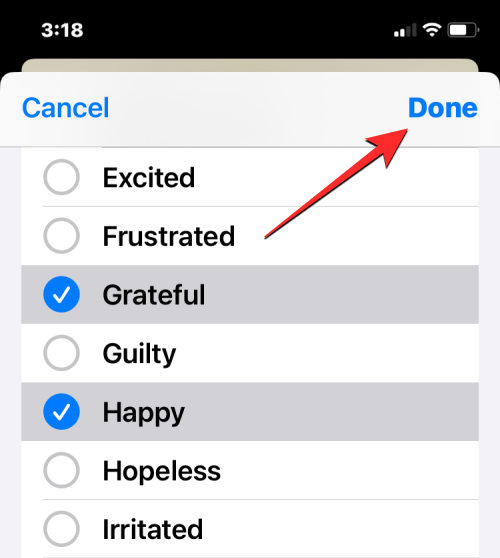
Tryk nu på Næste nederst for at fortsætte med loggen. Hvis du ikke ønsker at beskrive din følelse, kan du trykke på Spring over i stedet.
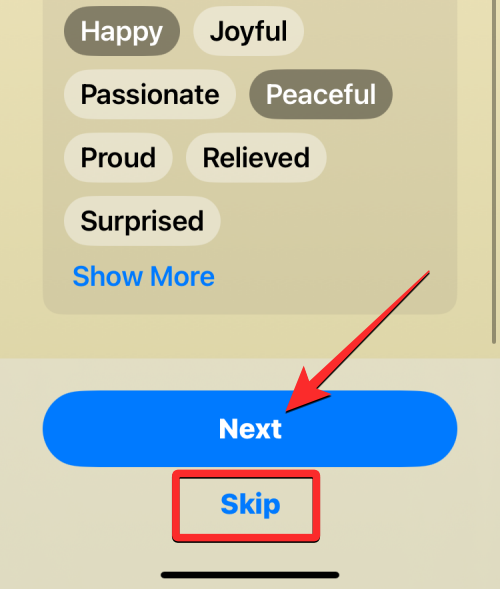
På det næste skærmbillede bliver du bedt om at identificere de faktorer, der bidrager til din nuværende følelse. Her kan du vælge personer som familie, venner og partner eller gå med aktiviteter som fitness, arbejde, dating osv.
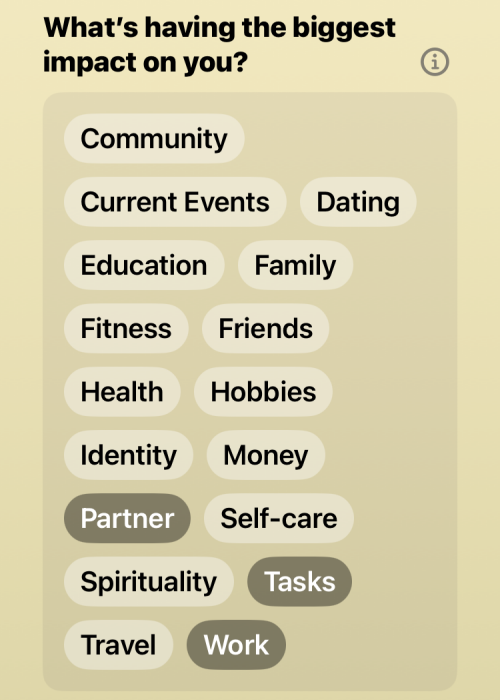
Du kan vælge mere end én faktor at forbinde med din følelse eller ignorere den fuldstændigt. Du kan rulle ned på denne skærm og skrive din egen beskrivelse i tekstboksen "Yderligere kontekst".
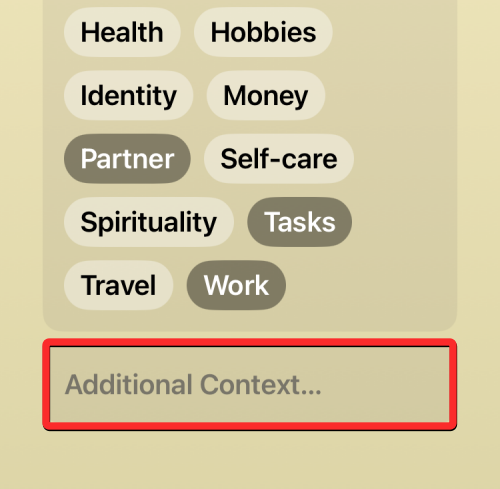
Når du er klar, kan du trykke på Udført for at indsende den aktuelle log.
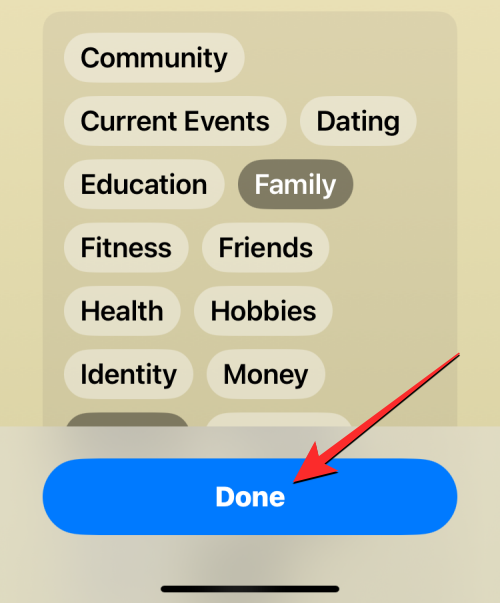
Din nuværende følelse vil nu dukke op inde i tilstandsskærmen under "Daglig stemning" eller "Øjeblikkelige følelser". For at logge dine følelser igen på Health-appen, kan du trykke på Log i øverste højre hjørne af tilstandstilstand-skærmen og gentage ovenstående trin for at indsende loggen.
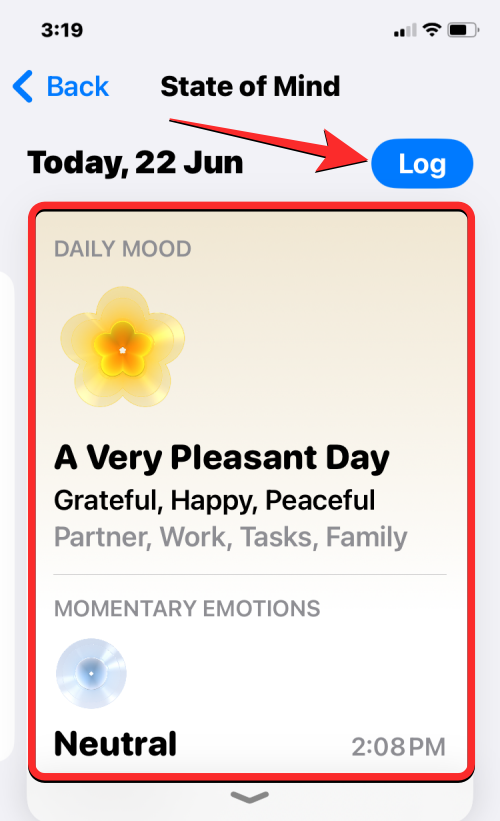
Sådan får du adgang til dine loggede stemninger og følelser
Når du logger dine følelser ind i State of Mind-værktøjet, kan du til enhver tid få adgang til dine tidligere logfiler i Health-appen. For at se dine loggede stemninger og følelser skal du åbne Health- appen på din iPhone.

Inside Health, tryk på fanen Gennemse i nederste højre hjørne.
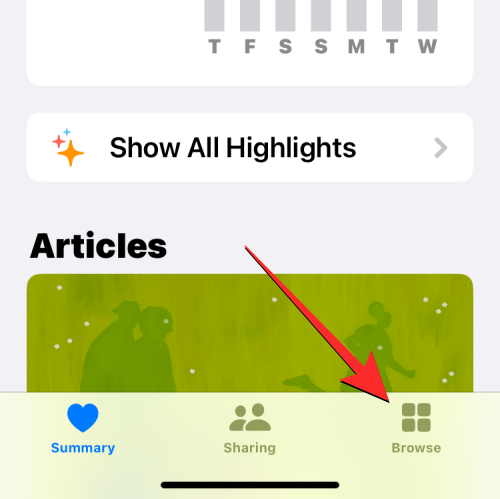
På skærmbilledet Gennemse skal du rulle ned og vælge Mentalt velvære .
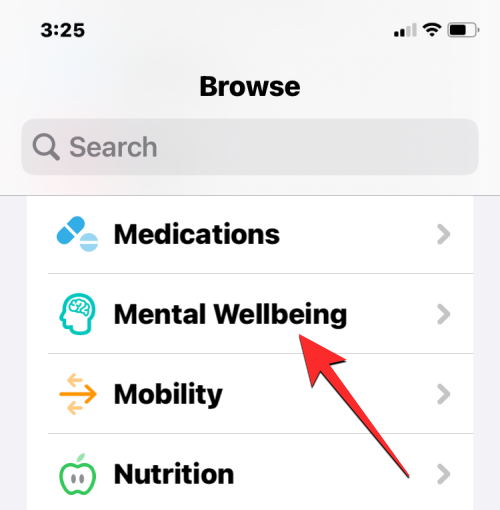
Inde på skærmen Mental Wellbeing vil du se State of Mind-boksen under en sektion som "I dag", "Sidste 7 dage" eller "Sidste måned". For at kontrollere dine tidligere logfiler skal du trykke på boksen State of Mind under en af de tilgængelige sektioner.

På skærmbilledet State of Mind skal du trykke på din sidste log under "I dag", hvis du har indsendt en i dag. Hvis ikke, tryk på Vis i diagrammer nederst.
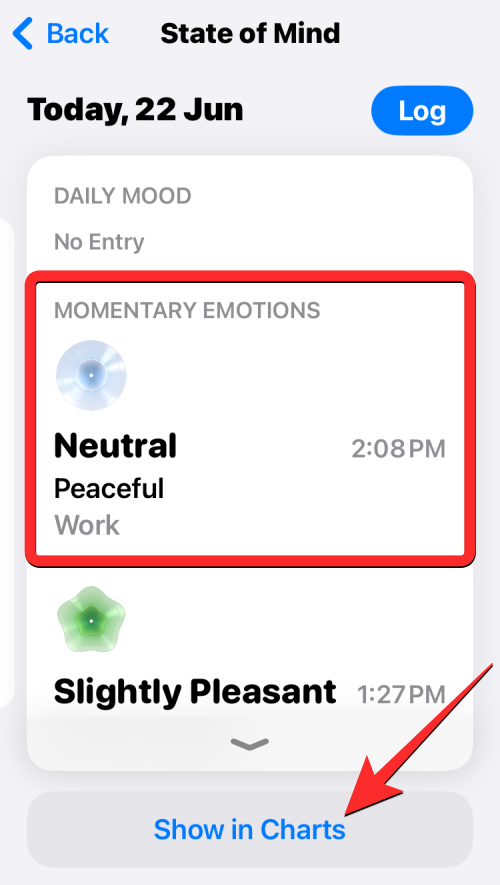
Når du gør det, vil du se alle de bidrag, du havde indsendt før under forskellige tidslinjer. Du kan skifte til en hvilken som helst af disse faner øverst – " W " for ugevisning, " M " for månedsvisning, " 6M " for halvårlig visning og " Y " for årsvisning.
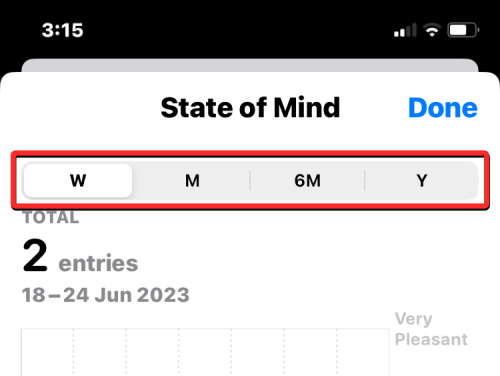
Afhængigt af den tidslinje, du vælger, vil du se de tilsvarende logdata under den. Du kan trykke på forskellige punkter på dette diagram for at se detaljerede logfiler for en bestemt dato ved at trykke på dens forhåndsvisning øverst.
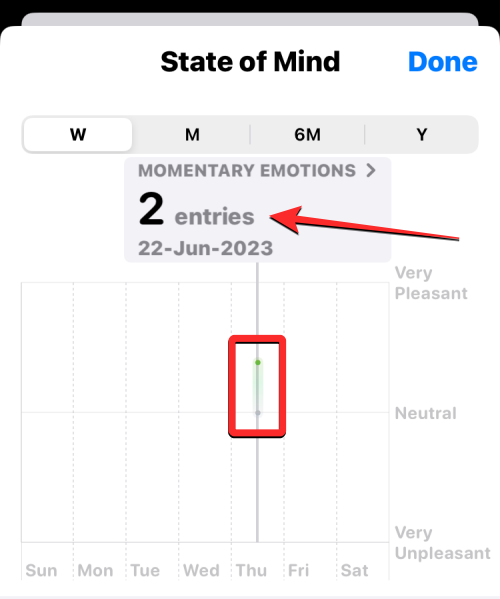
Når du gør det, vil du se de komplette logdata for den pågældende dag på skærmen. Du kan trykke på Luk i øverste højre hjørne for at vende tilbage til den forrige skærm.
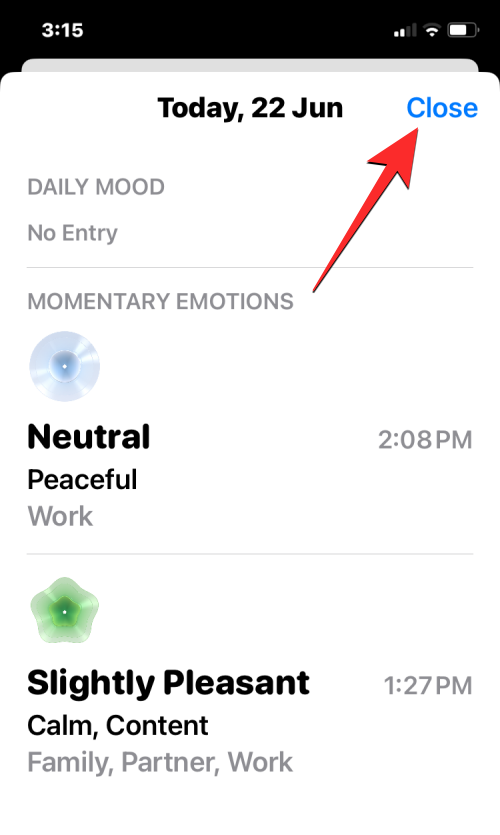
Under dine logdata kan du se mere indsigt i din sindstilstand fra fanerne " Stater ", " Forening " og " Livsfaktorer " nederst.
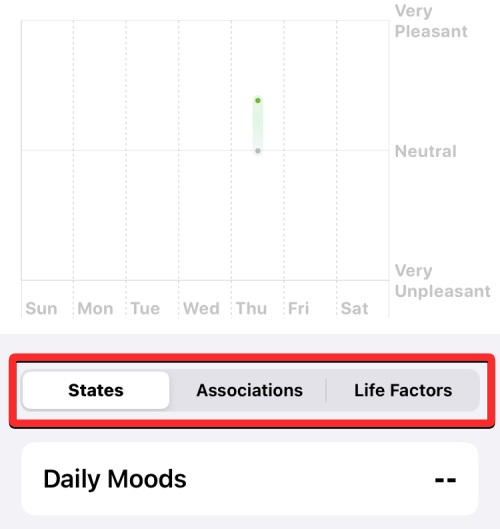
Stater vil vise dig antallet af poster, du har logget som følelser eller stemninger.
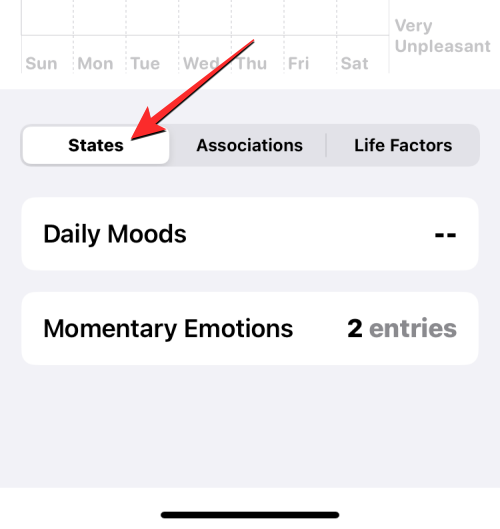
Association vil vise dig, hvilke forskellige faktorer du har registreret som bidragydere til dine følelser.
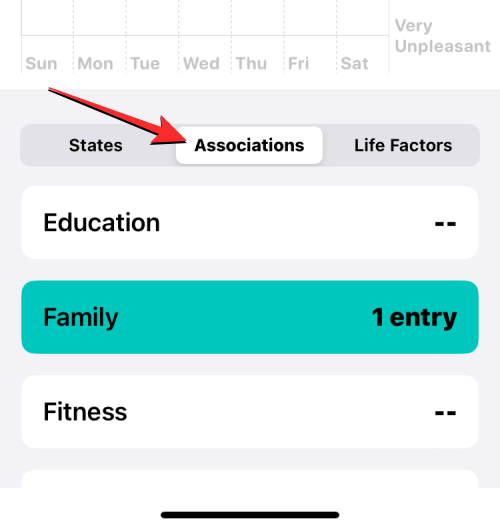
Livsfaktorer , hvordan din sindstilstand klarede sig i forhold til din kondition ved at dele indsigt i din tid brugt på øvelser, opmærksomme aktiviteter, søvn og tid i dagslys.
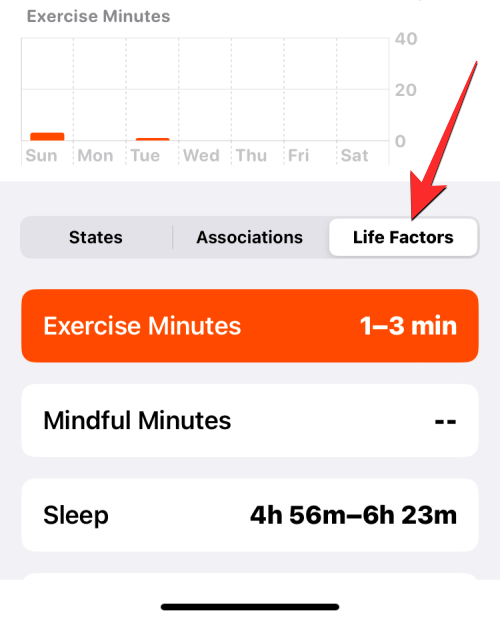
Du vil også se en sammenhæng mellem din sindstilstand og dine andre aktiviteter som et logdiagram, når du vælger en ønsket aktivitet fra fanen Livsfaktorer.
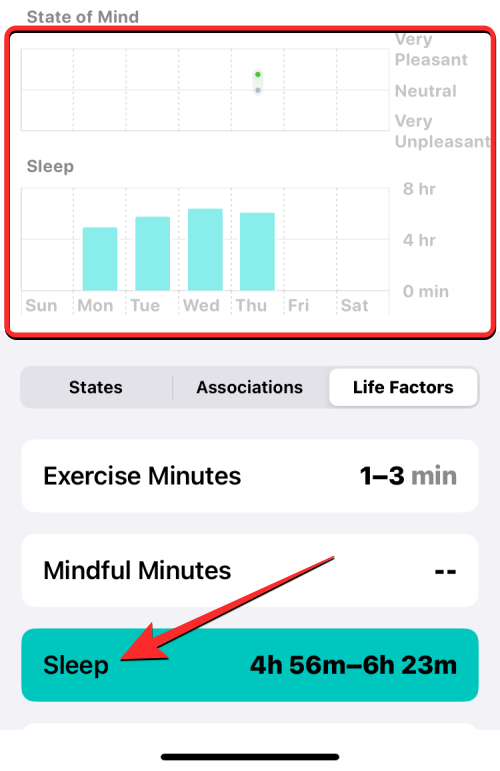
Hvis du ønsker at få adgang til dine State of Mind-logfiler fra Health-appens oversigtsskærm, kan du rulle ned til bunden af State of Mind- skærmen og trykke på Tilføj til favoritter under "Valg".
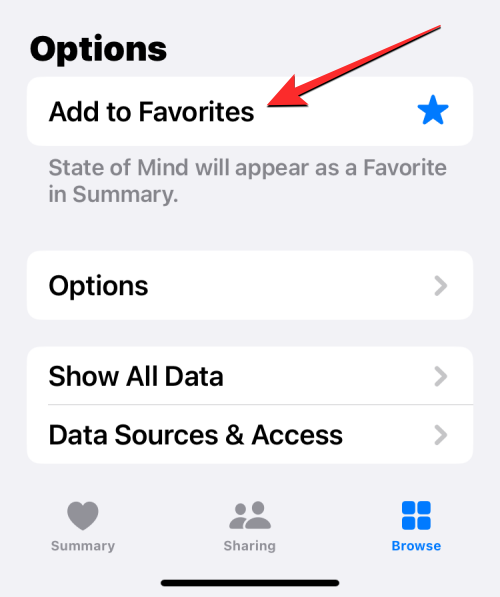
Sådan konfigurerer du State of Mind-påmindelser på iOS 17
Selvom det er nemt at logge dine følelser for sindstilstanden, gør Health-appen det nemmere for dig at indsende dine følelser i løbet af dagen ved at give dig besked med påmindelser, så du ikke glemmer at dele dine følelser med det samme. For at konfigurere påmindelser om logning af sindstilstanden skal du åbne Health- appen på din iPhone og vælge State of Mind fra skærmbilledet Resume , hvis du havde tilføjet State of Mind til dine favoritter.
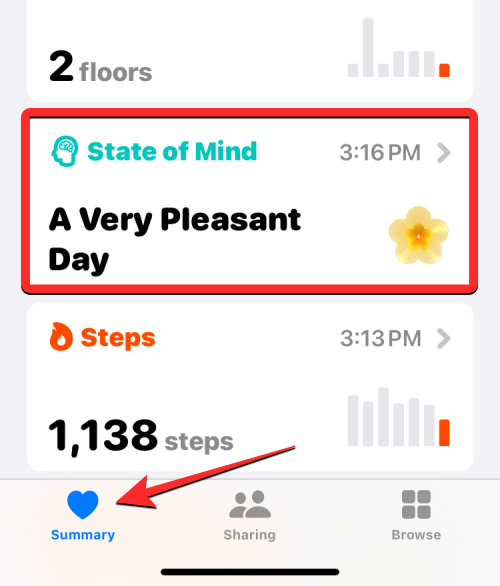
Hvis ikke, skal du gå til Gennemse > Mentalt velvære og trykke på State of Mind for at fortsætte.

Når du ankommer til skærmbilledet State of Mind, skal du rulle ned til bunden og trykke på Indstillinger .
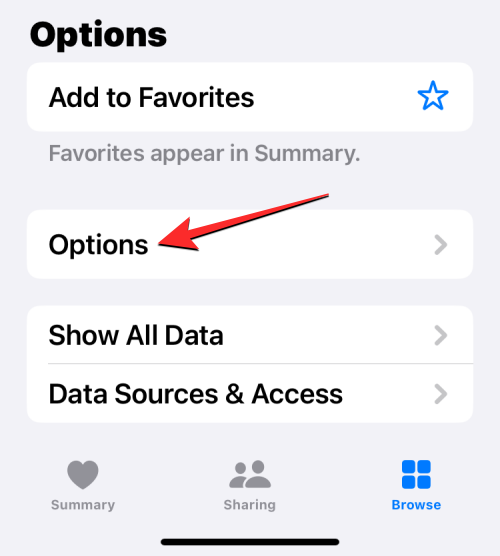
På den næste skærm vil du se forskellige skift under "State of Mind". Du kan tænde for Under Your Day -kontakten for at få en påmindelse midt på dagen hver dag, eller tænde for End of Day- kontakten for at få den ved slutningen af dagen. Hvis du ønsker at blive påmindet på et bestemt tidspunkt på dagen, lader appen dig gøre det ved at trykke på Tilføj påmindelse i afsnittet "State of Mind".
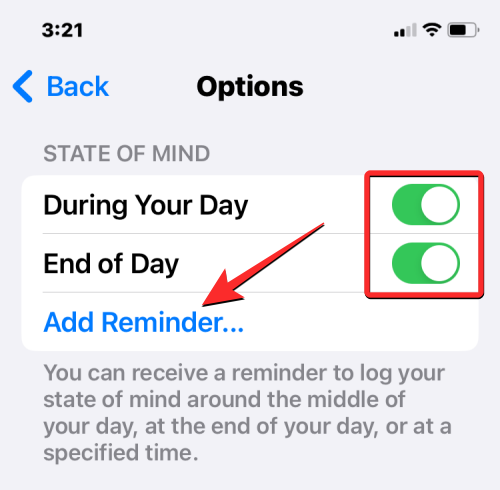
På skærmen, der vises, kan du flytte time- og minutskiverne til dit foretrukne tidspunkt og derefter trykke på Tilføj i øverste højre hjørne for at indstille det.
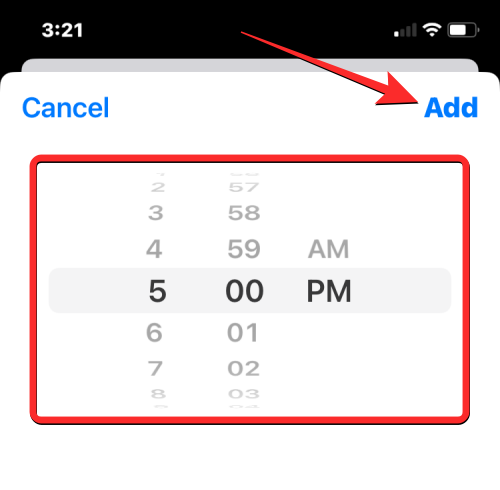
Dette vil tilføje den angivne tid til State of Mind-sektionen. Du kan tilføje flere påmindelser ved at bruge den samme mulighed.
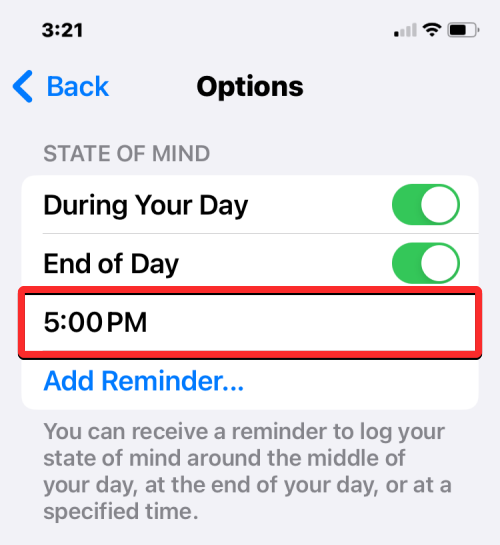
Ud over påmindelser kan Health-appen bede dig om spørgeskemaer et par gange om året, eller når du registrerer en masse ubehagelige stemninger eller følelser i State of Mind. For at tillade modtagelse af disse meddelelser skal du aktivere til/fra- knappen Periodiske spørgeskemaer og Ubehagelig logning under "Spørgeskemaer" nederst på skærmbilledet Indstillinger.
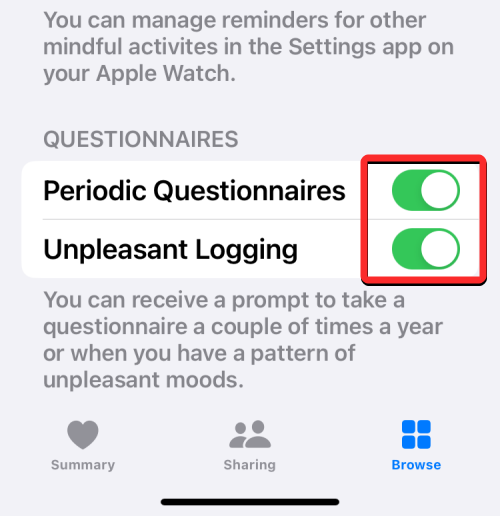
Sådan administrerer og sletter du dine State of Mind-logfiler på iOS 17
Som alle data, du registrerer i Health-appen, har du al kontrol over, hvilke data du skal beholde, og hvilke der skal fjernes fra din iPhone. For at administrere de loggede data for sindstilstanden på din enhed skal du åbne Health- appen på din iPhone.

Inside Health, vælg State of Mind fra oversigtsskærmen , hvis du havde tilføjet State of Mind til dine favoritter.
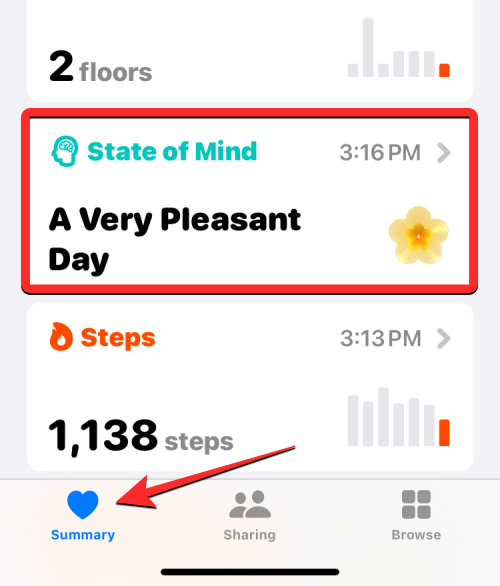
Hvis ikke, skal du gå til Gennemse > Mentalt velvære og trykke på State of Mind for at fortsætte.

Når du går ind i tilstandstilstandsskærmen, skal du rulle ned til bunden og trykke på Vis alle data .

Du kommer nu til skærmbilledet Alle registrerede data, hvor du vil se listen over logfiler, du har indsendt i tilstanden. For at slette en eller flere af logfilerne, der er anført her, skal du trykke på Rediger i øverste højre hjørne.
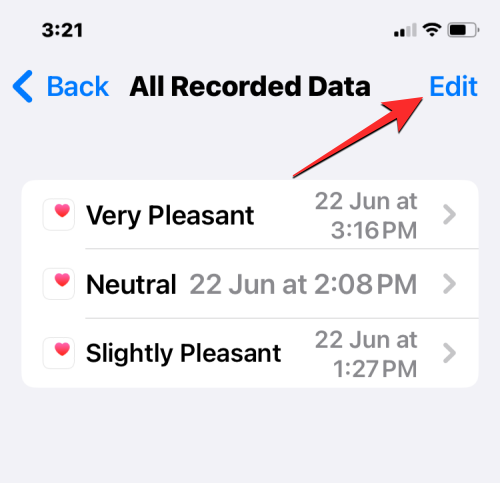
Når redigeringstilstanden er aktiveret, skal du trykke på minusikonet i venstre side af en optagelse.
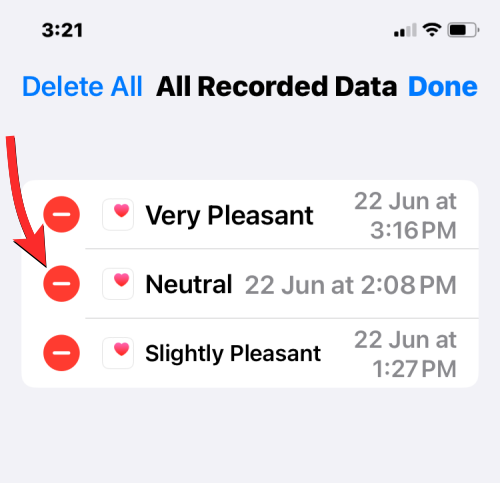
Tryk derefter på Slet i højre side af denne optagelse for at fjerne den fra din enhed.
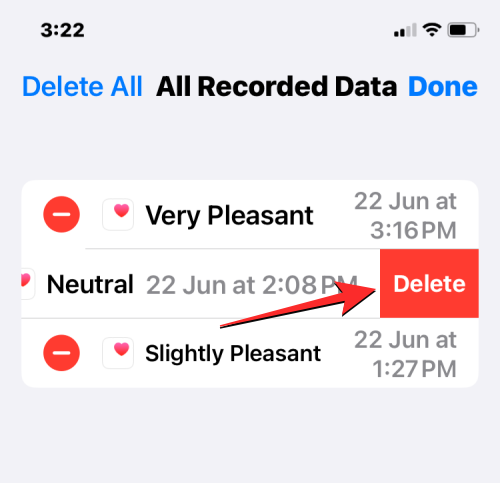
For at slette alle dine State of Mind-data skal du trykke på Slet alle i øverste venstre hjørne.
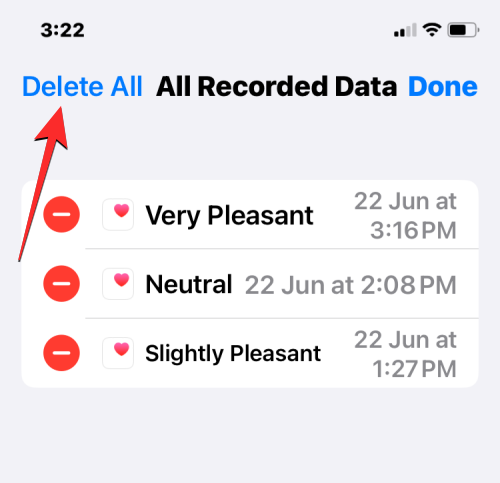
Du bliver bedt om at bekræfte dit valg i prompten, der vises nederst. Tryk på Slet alle for at fortsætte .
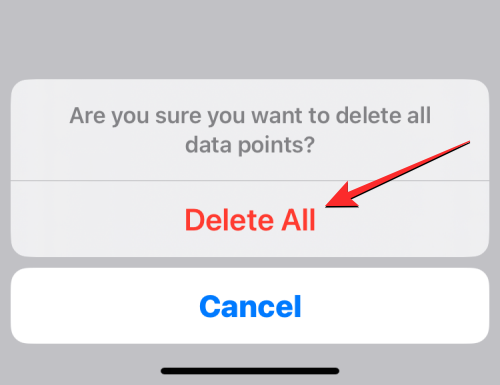
Alle dine State of Mind-logfiler vil nu blive fjernet.
Det er alt, du behøver at vide om at logge din sindstilstand på Health-appen på iPhone med iOS 17.